Cómo usar pasta especial en Excel 2010
Microsoft Excel 2010 normalmente copias de toda la información en el rango de celdas que seleccione al pegar los datos. Comando Pegado Especial de Uso de Excel para especificar otras opciones, como pegar sólo los contenidos celulares (sin el formato) o sólo el formato (sin contenido de la celda).
Para pegar partes particulares de una selección de celdas, haga clic en el botón Pegar flecha en la ficha Inicio de la cinta. A continuación, haga clic en Pegado especial en el menú desplegable para abrir el cuadro de diálogo Pegado especial.
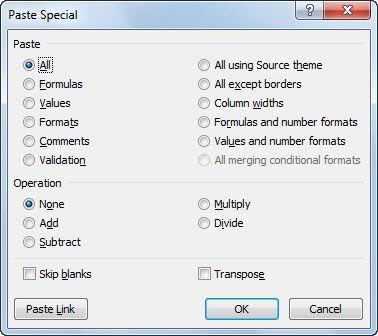
Puede especificar qué partes de la selección celda actual a utilizar seleccionando la pasta apropiada Opciones especiales:
Todas para pegar todas las cosas en la selección de células (fórmulas, el formato, lo que sea). Esto es lo que sucede cuando se pega normalmente.
Fórmulas para pegar todo el texto, números y fórmulas en la selección de la celda actual sin su formato.
Valores para convertir las fórmulas en la selección de celda actual a sus valores calculados.
Formatos pegar sólo el formato de la selección de la celda actual, sin las entradas de celda.
Comentarios pegar sólo las notas que conecte a sus celdas (gustaría un poco notas autoadhesivas electrónicos).
Validación pegar sólo las reglas de validación de datos en el rango de celdas que se configura con el comando Validación de datos.
Todo Usando temático Fuente para pegar toda la información más los estilos de celda aplicados a las células.
Todo Excepto Fronteras para pegar todas las cosas en la selección de células sin copiar ninguna frontera que utiliza allí.
Anchos de columna aplicar los anchos de columna de las celdas copiadas en el Portapapeles de las columnas en las que se pegan a las células.
Fórmulas y formatos de número para incluir los formatos de números asignados a los valores y fórmulas pegados.
Los valores y formatos de número para convertir las fórmulas a sus valores calculados e incluyen los formatos de número que ha asignado a todos los valores copiados o cortados.
Todos los formatos condicionales Fusión para pegar el formato condicional en el rango de celdas.
Al pegar, también puede realizar algunos cálculos matemáticos sencillos basados en el valor (s) en la celda (s) copiado o cortado y el valor de la celda objetivo (s):
Ninguno: Excel realiza ninguna operación entre las entradas de datos de cortar o copiar en el Portapapeles y las entradas de datos en el rango de celdas donde se pega. Esta es la configuración por defecto.
Añadir: Excel agrega los valores que cortar o copiar al portapapeles a los valores en el rango de celdas donde se pega.
Restar: Excel resta los valores de cortar o copiar en el Portapapeles de los valores en el rango de celdas donde se pega.
Multiplique: Excel multiplica los valores de cortar o copiar al portapapeles por los valores en el rango de celdas donde se pega.
Dividir: Excel divide los valores de cortar o copiar al portapapeles por los valores en el rango de celdas donde se pega.
Por último, en la parte inferior del cuadro de diálogo Pegado especial, usted tiene algunas otras opciones:
Saltar espacios en blanco: Seleccione esta casilla de verificación cuando se quiere Excel para pegar sólo de las células que no están vacías.
Transposición: Seleccione esta casilla de verificación cuando se quiere Excel para cambiar la orientación de las entradas pegados. Por ejemplo, si las entradas de las células originales corren por las filas de una sola columna de la hoja de trabajo, las entradas pegados transpuestas se ejecutarán a través de las columnas de una sola fila.
Pegue el enlace: Haga clic en este botón cuando desee establecer un vínculo entre las copias que está pegando y las entradas originales. De esa manera, los cambios en las células originales se actualiza automáticamente en las copias pegadas.





